前回の記事では『無料版監視カメラの注意点』を3つ挙げたところで終わっています。
- 時々ビューワー側で監視カメラを認識しなくなる
- 監視カメラ側のバッテリーが耐用年数越えでバッテリー膨張の可能性
ここではこの2点についての解決策をご紹介していきます。
(3つ目は別記事にて)
※当記事は続きモノです。
- 使わなくなった古いスマホを猫用監視カメラとして再利用
- iPhoneを監視カメラとして使う時の注意点 ←いま見ている記事
- 市販のネットワークカメラ併用で万全の監視カメラシステム
時々カメラを認識しなくなる原因と対策
猫用監視カメラの映像をビューワー側で何度となくチェックしてると、まれに映像が見られなくなる時があります。
短い外出時ならともかく、泊りがけで旅行とかにでかけた時に急に監視カメラの映像が見られなくなるのはちょっと困りものですよね。
なんのための監視カメラだよ!ってね。
これ最初は無料版のアプリだからかなぁなんて考えていたんですが、原因は別のところにありました。
自動アップデートにご注意
iPhoneには何もしなくても勝手にアップデートしてくれる自動アップデートというおせっかい機能があります。
この機能が働くと”アップデートを始めます。いいですか?”みたいな通知アラートが前面に出てきます。
(通知なしでアップデートが始まる場合もあります)
この時点で監視カメラ側のアプリ「AtHome Video Streamer」はバックグランドに回ってしまい、監視カメラとしての役割がオフになってしまいます。
(このアプリは常時前面起動が前提)
これを解決するには自動アップデートの機能をオフにしておきます。
(監視カメラとしてのみの利用ならオフにしても問題はないでしょう)
アップデート機能をオフにしたらあとは定期的に手動でアップデートを確認し、必要があれば随時アップデートを済ませておきます。
さらに定期的にiPhoneの再起動→アプリ起動もやっておくとトラブルの発生を低確率に抑えることができます。
誤タッチ
もうひとつ、ビューワー側で監視カメラの映像が見れない原因の一つに監視カメラ側の誤タッチがあります。
(これはiPhoneもAndroid機も同様)
要するに誤って他のアプリを触って起動してしまったとか別の画面に切り替わってしまったことに気づかずにそのままにしておいたとかのケアレスミスですね。
この場合もアプリはバックグラウンドに回ってしまうのでカメラ画像が見られなくなります。
これの解決策としては、監視カメラ側のアプリを起動してその映像をビューワー側のアプリでちゃんと見られることを確認したらあとは一切監視カメラ側の画面に触らないよう気をつける、ただこれだけです。
監視カメラ側のバッテリーに注意
今回監視カメラとして利用するスマホは基本的に使わなくなったスマホの再利用を前提としてます。
つまり古い機種の場合はバッテリーがだいぶへたっている可能性もあります。
その状態で常に電源に接続しっぱなしにすると、バッテリーの状態によっては劣化スピードがさらに早まる場合もあります。
(バッテリーだけでのアプリ起動だと数時間でバッテリーが上がってしまうので常時電源接続は必須)
バッテリーが劣化してくるとバッテリーが膨張し、最悪の場合は破裂する可能性さえあります。
実際、電源に常時つないで監視カメラとして使っていた私の古いiPhoneを3週間ぶりにチェックしたらバッテリーが大変なことになってました。
こちらがバッテリーが膨れ上がってガラスを押し上げてるiPhoneです。

このまま放置しておいたら…ちょっとゾッとしますね。
これは短いスパンでスマホの様子をチェックしてれば大事に至ることはありません。
なおバッテリーの膨張を避ける解決策としては、①予めバッテリーを交換しておく、②通電状態を断続的にするなどの方法があります。
①のバッテリー交換は一番簡単で一番安心できる解決策です。
ただしバッテリー交換にはそこそこの費用がかかります。
そうなると”古いスマホにもう金はかけたくない”という方もいらっしゃるでしょう。
この辺はどういった環境でどの程度の時間を監視カメラとして使うのかによっても変わってくるので、個々人の判断に頼るしかありません。
②の”断続的な通電”というのは実際に私がやってる方法でして、プログラムタイマーを使って数時間通電(充電)したらその後は通電をやめてまた数時間したら再び通電(充電)して…という充電と放電を繰り返すことでバッテリーへの負担を減らすというやり方です。
ただし②はあくまで個人的な考えに基づいてのやり方ですので、バッテリーの長持ちに効果的かどうかの保証はいたしかねます。
こういった感じでスマホを使った無料の監視カメラは手軽に利用できる反面、無料ゆえのデメリットも当然出てきます。
もしも外出先からカメラの映像を確認しようとアプリを立ち上げたら映像が見られなくて旅行どころではなかったなんて心配はできるだけしたくないっていうのなら、上記対策を行った上でさらに市販のネットワーク(監視用)カメラも併用するのがいいでしょう。
市販の監視用カメラはもちろんお金はかかりますが、スマホ監視カメラにはないメリットも多くあるので安心感という意味では1台はあった方がいいと思います。
我が家でも試しにネットワークカメラを導入したところ、とても安定した監視カメラシステムが構築できました。
その模様はまた別の記事でご紹介していきます。
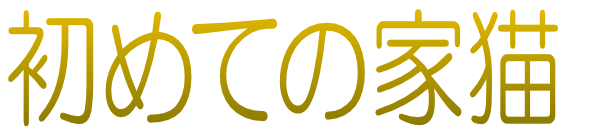



コメント
コメント一覧 (2件)
SEO For CBD Websites
iPhone(スマホ)を監視カメラとして使う時の注意点 | かわいいだけじゃ猫とは付き合えない(猫との上手な付き合い方)
George Pilgrim Sumner Redstone
iPhone(スマホ)を監視カメラとして使う時の注意点 | かわいいだけじゃ猫とは付き合えない(猫との上手な付き合い方)